Tăierea cu laser a unui semn acrilic stratificat 3D cu o mașină Epilog Laser
Acrilic
Introducere
Bună ziua și bine ați revenit în studioul Epilog! În acest proiect vom realiza un semn acrilic stratificat, folosind plăci de acril de diferite culori. Urmăriți videoclipul de mai sus sau urmați proiectul de mai jos pentru a afla despre fluxul nostru de lucru pentru tăierea unei serii de straturi și cum să tăiați parțial un substrat de hârtie adezivă aplicat pe acril.
O mașină cu Epilog Laser excelează prin tăierea rapidă a formelor complexe din plăci de material. Acest proiect demonstrează un mod simplu, dar eficient de a lua acele forme și de a crea adâncime, ceea ce face cu adevărat ca o piesă să iasă în evidență.
Setările proiectului
-
(compatibil cu jet de cerneală)
Noțiuni de bază
Pentru acest proiect, vom folosi Fusion Pro 32 cu un tub laser de 80 de wați și masa vectorială opțională în stil șipcă, care este perfectă pentru tăierea formelor mari din foile acrilice.


În Adobe Illustrator, am făcut joc de un exemplu 3D despre cum va arăta proiectul nostru final, folosind funcțiile 3D / Bevel și Extrude ale Illustrator. Crearea unei machete digitale 3D ca aceasta este o modalitate excelentă de a dezvolta o dovadă a conceptului pentru proiectul dvs. Deși nu este un pas necesar, vă permite să vizualizați cum va arăta piesa finală înainte de a trece la faza de producție la laser.
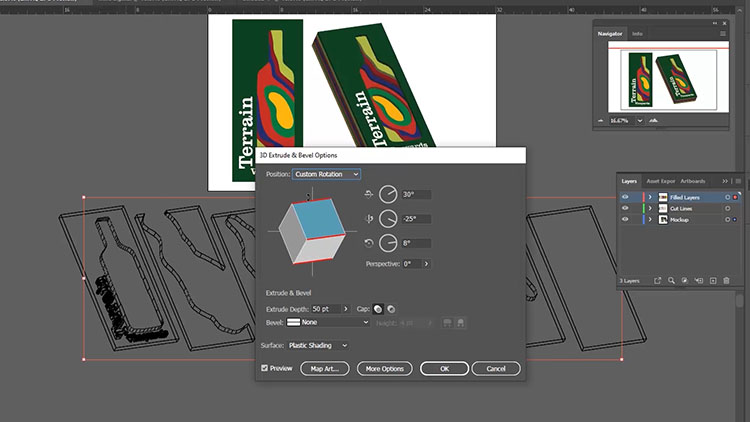
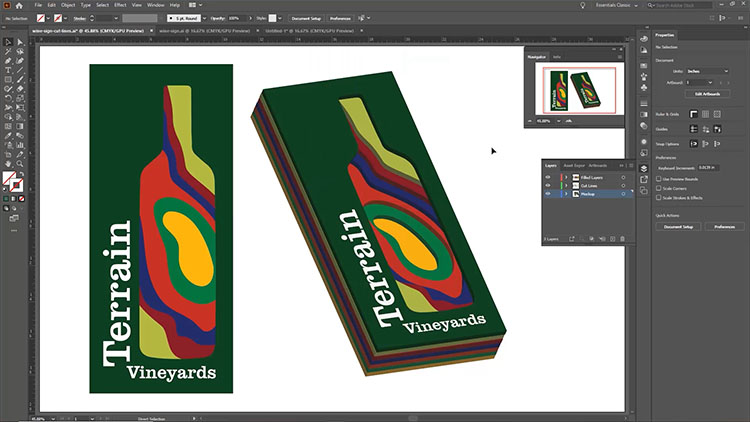
Avem straturile pregătite sub formă de linii de tăiere, colorate pentru a se potrivi cu plăcile noastre de acril. Înainte de a imprima în Epilog Software Suite, ne vom asigura că am dezactivat orice straturi din Adobe Illustrator pe care nu dorim să le imprimăm. Apoi vom centra toate liniile noastre tăiate pe tabloul de desen. Acest lucru va simplifica fluxul de lucru odată ce vom fi în suita software. Tipăriți fișierul în suita software.
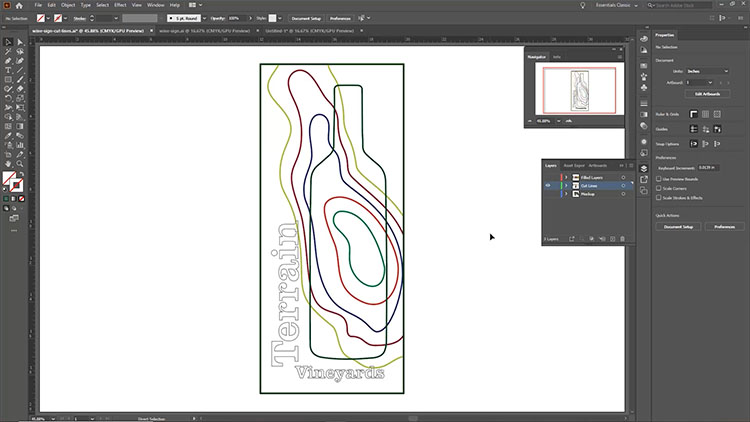
Stabilirea setărilor și a fluxului de lucru
Vom începe prin a importa setările de tăiere acrilice de 1/8 inch din baza de date de materiale a Software Suite. Vom face clic pe butonul „Import Material Settings” din cadrul procesului nostru, apoi vom selecta opțiunea „Cutting 1/8″ (3mm)” din secțiunea Acrilic din fila Vector .
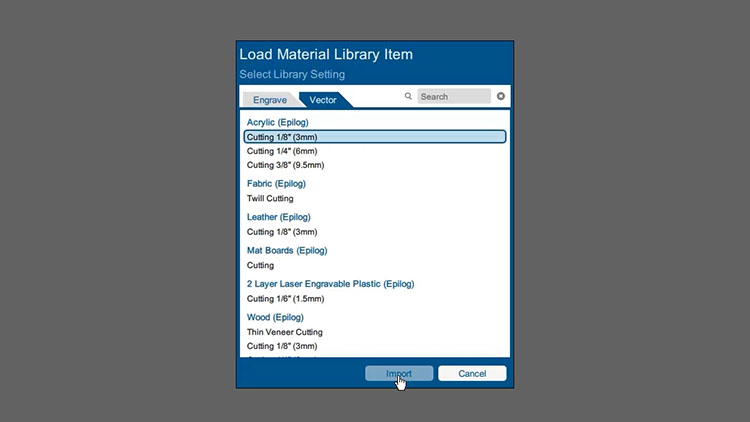
Suita software aplică setările pentru procesul nostru.
Setări pentru tăiere (acril)
Mașină: 120-Watt CO2 Fusion Pro
(Asigurați-vă că verificați setările materialelor recomandate în manualulmașinii dvs.)
Apoi, vom seta Tipul de proces la „Dezactivat”. Suntem pe cale să împărțim acest proces în straturi individuale, iar setarea Tipului de proces la „Oprit” înainte de împărțire va fi dezactivat implicit pentru fiecare strat. Acest lucru va ușura pornirea fiecărui proces individual pentru tipărirea la laser.
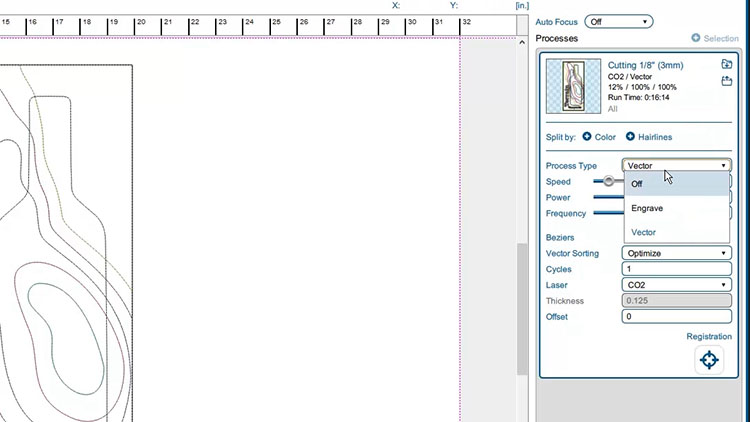
Pentru a separa grupul de linii de tăiere după culoare, faceți clic pe butonul Color de lângă Split by: în opțiunile procesului. Aceasta va separa toate liniile de tăiere colorate în procese separate, păstrând în continuare setările materialului și tipul procesului pe care l-am aplicat mai devreme.
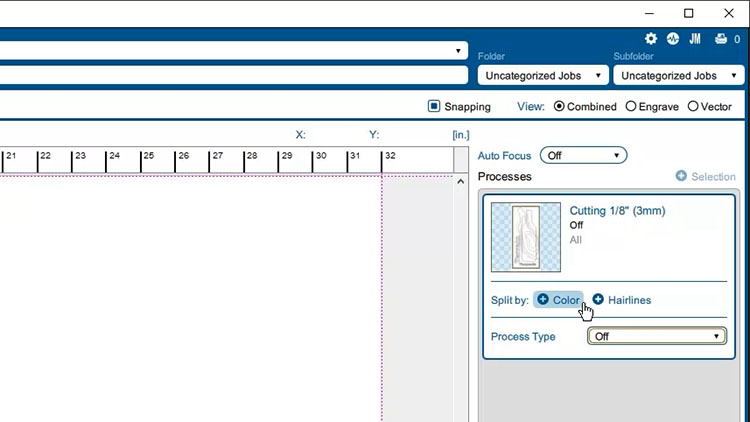
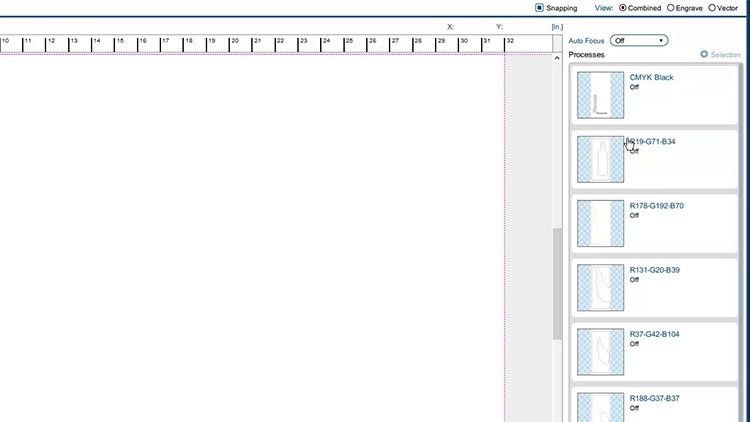
În plus, utilizați funcția Merge pentru a regrupa liniile de tăiere a textului cu stratul nostru de culoare verde închis pentru a menține grupate aceste două straturi ale semnului. Vom sfârși prin a le trimite la laser în același timp.
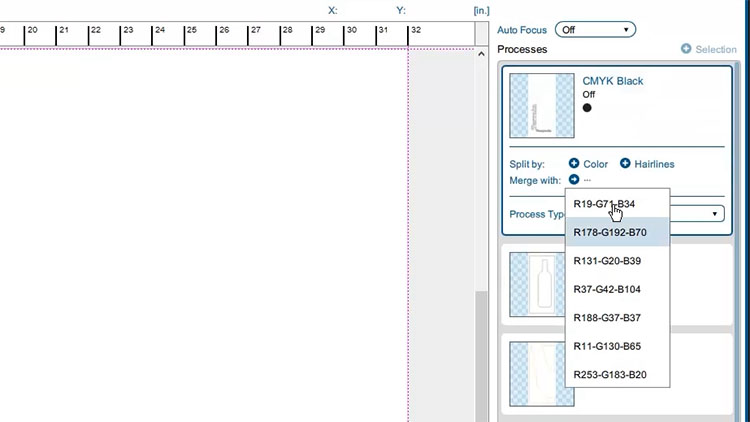
Suita software Epilog ne permite să oferim nume unice fiecărui proces al lucrării noastre, așa că înainte de a începe să tăiem acrilul pentru semnul nostru, vom redenumi fiecare proces în funcție de culoarea acrilului din care vom decupa. Deși nu este un pas necesar, acest lucru va ușura lucrul cu procesele pe măsură ce le trimitem la laser. Cu toate procesele redenumite, acum suntem gata să începem tăierea cu laserul.
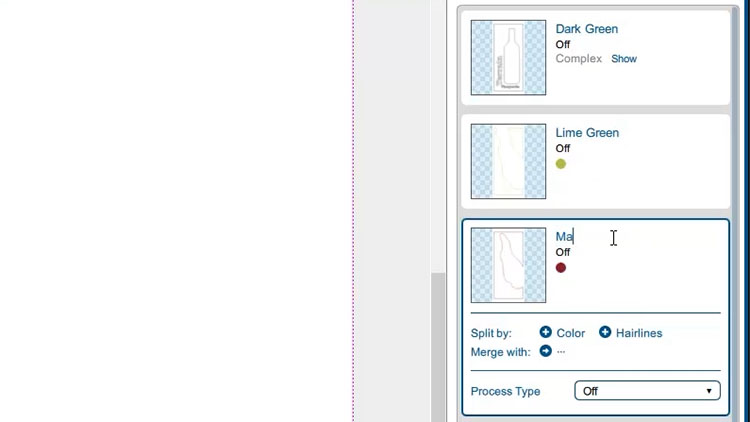
Pentru a trimite primele tăieri la laser, schimbați simplu Process Type de la Off la Vector. Vom începe cu procesul de acril verde.
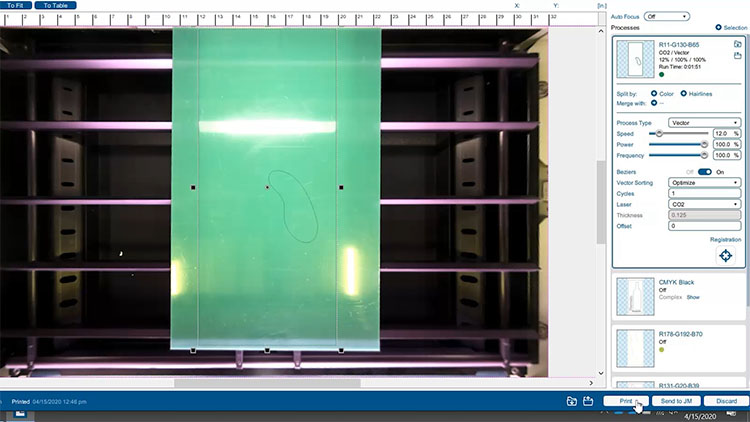
Tipărirea straturilor
Asigurați-vă că focalizați laserul pe material și poziționați liniile de tăiere în suita software, astfel încât acestea să se potrivească cu placa de acril. Apoi selectați „Imprimare” pentru a trimite liniile tăiate la laser. La laser, selectați lucrarea și apăsați pe butonul Pornire.


După ce am terminat de tăiat prima placă de acril, vom repeta acest proces până când vom tăia toate straturile și bucățile de care avem nevoie pentru a asambla semnul. Pentru fiecare foaie de acrilic, setați Tipul de proces al stratului pe care doriți să-l tăiați la „Vector” în cadrul Software Suite și asigurați-vă că toate celelalte straturi sunt setate la „Oprit”. Apoi tipăriți la laser.




Tăierea stratului superior
Pentru stratul final de acril, vom tipări textul și procesul de acril verde închis. Vom folosi hârtie albă rezistentă, cu adeziv pe verso și o tehnică de tăiere parțială a substratului pe suprafața acrilului de culoare verde închis pentru a crea literele albe pentru semnul nostru.

Vom îndepărta materialul de mascare de la partea strălucitoare a acrilului verde închis.

Apoi, vom îndepărta partea din spate a hârtiei adezive și o vom aplica pe suprafața acrilului de culoare verde închis, poziționând aproximativ unde va fi amplasat textul.

Înapoi în suita software, vom ajusta setările de viteză și putere pentru tăieturile complete din acrilul verde și pentru tăieturile parțiale ale substratului de hârtie.
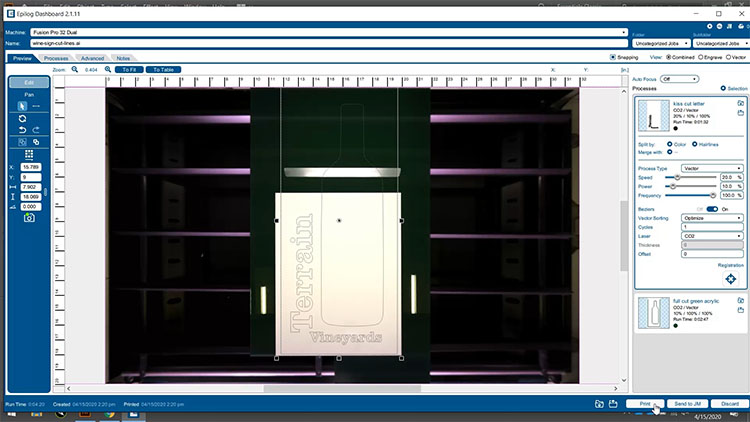
Vom folosi 10% Viteză, 100% Putere și 100% Frecvență pentru tăieturile noastre complete care vor trece atât prin hârtie adezivă, cât și prin acril.
Setări pentru tăiere (acril și hârtie adezivă)
Mașină: 120-Watt CO2 Fusion Pro
(Asigurați-vă că verificați setările materialelor recomandate în manualulmașinii dvs.)
Vom folosi 20% Viteză, 10% Putere și 100% Frecvență pentru tăieturile noastre cu litere albe. Tăierea substratului va tăia doar hârtia adezivă albă fără a tăia acrilul verde închis, permițându-ne să îndepărtăm excesul de hârtie albă. Tipăriți lucrarea la laser, selectați-o la mașină și apăsați pe Pornire.
Setări pentru tăierea unui substrat (hârtie adezivă)
Mașină: 120-Watt CO2 Fusion Pro
(Asigurați-vă că verificați setările materialelor recomandate în manualulmașinii dvs.)

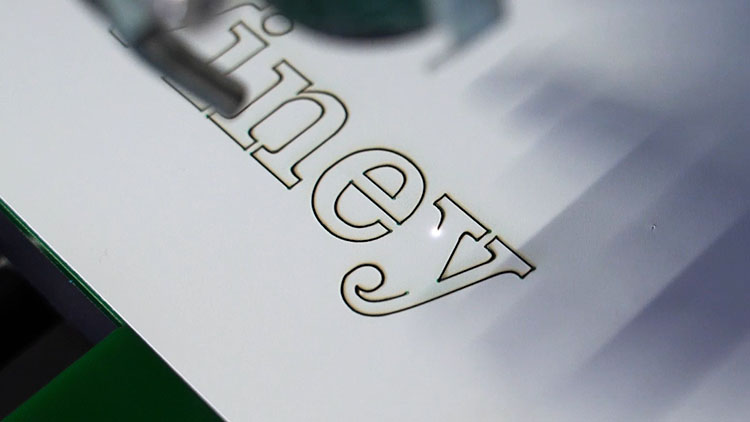
Asamblarea
Apoi, îndepărtați excesul de hârtie autocolantă albă pentru a lăsa doar textul.

Cu toate straturile acrilice acum finalizate, vom face o potrivire uscată rapidă pentru a fi siguri că straturile sunt gata pentru asamblarea finală.
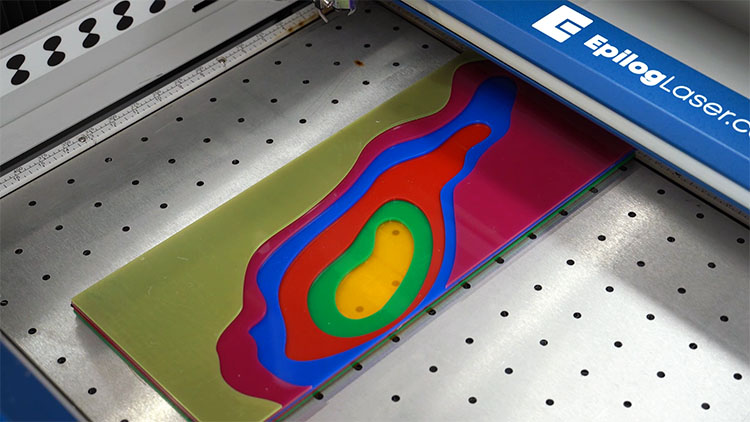
Vom îndepărta tot materialul de mascare rămas de la fiecare strat de acril.
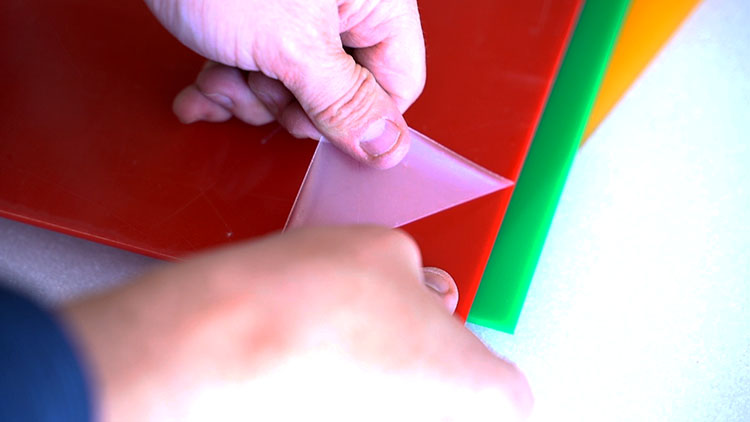
Apoi vom lipi straturile împreună cu lipici cianoacrilat (CA).


Odată cu plasarea ultimului strat, aveți rezultatul final: un semn indicator din acril unic, stratificat, creat cu o mașină Epilog Laser.


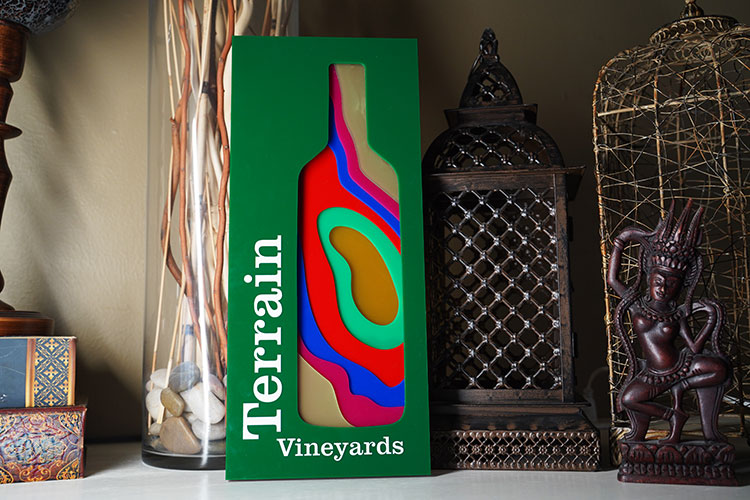

Unde puteți folosi și/sau vinde signalistică din acril personalizată prin tăiere cu laser?
- Firmelor locale
- Pentru compania sau școala dvs.
- Pentru signalistică direcțională
- Afișaje pentru muzee și educaționale





